
Twoje system Windows 11 PC wykorzystuje Grafika (lub GPU) lub karta graficzna do wyświetlania grafiki. Czasami musisz wiedzieć, który używa go GPU, ale nie zawsze jest oczywiste. Oto jak sprawdzić.
Najszybszy sposób, aby zobaczyć, która karta graficzna używa komputera, jest przy użyciu wbudowanego narzędzia Menedżera zadań. Do Uruchom Menedżera zadań , Kliknij prawym przyciskiem myszy przycisk Start i wybierz "Menedżer zadań" na liście.

Po otwarciu Menedżera zadań kliknij kartę "Performance". Jeśli masz więcej niż jeden GPU w maszynie, każdy będzie wymieniony pod nazwami, takimi jak "GPU 0" lub "GPU 1" na pasku bocznym. Kliknij ten, który chcesz znaleźć informacje na temat.
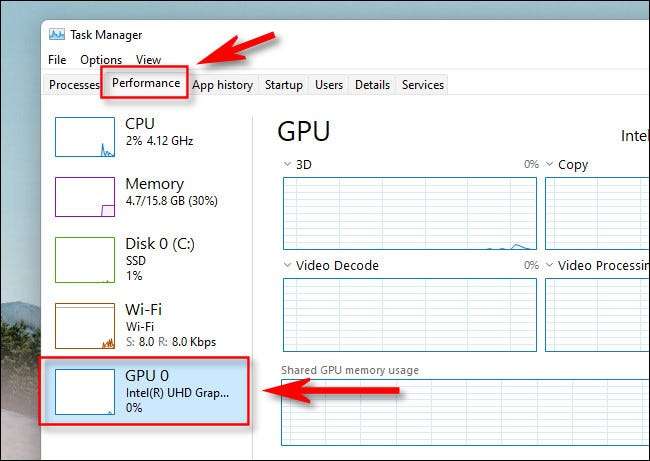
Na panelu informacyjnym wybranego GPU można znaleźć nazwę GPU lub karty graficznej w prawym górnym rogu tuż nad wykresami. W tym przykładzie GPU jest grafiką "Intel (R) UHD 620", ale prawdopodobnie będzie inny w twoim przypadku.

Na tym samym panelu Menedżer zadań GPU można również znaleźć informacje o tym, ile pamięci ma Twój GPU. Znajdziesz go w lewym dolnym rogu pod "pamięcią GPU".
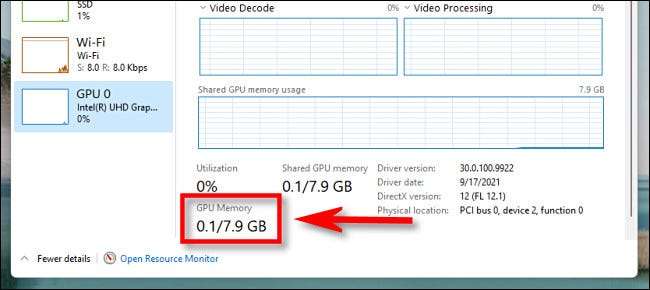
Kiedy skończysz, Zamknij Menedżer zadań. W każdej chwili musisz ponownie sprawdzić, wystarczy ponownie uruchomić Menedżera zadań i Sprawdź wydajność i GT; Zakładki GPU. . Happy Computing!
ZWIĄZANE Z: Jak sprawdzić, co karta graficzna (GPU) znajduje się na Twoim komputerze







